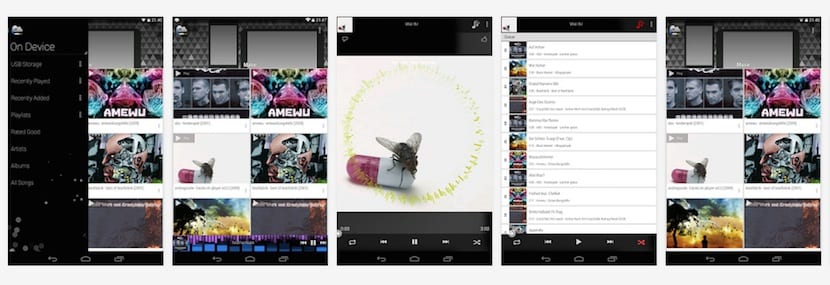
En Androidsis no es la primera vez que te hablamos de la posibilitatea de a asculta muzică în flux de pe terminalul dvs. Android. Cu toate acestea, fluxul de muzică poate fi realizat din diferite aplicații și servicii terțe. Și astăzi dorim în mod special să ne concentrăm asupra opțiunilor care există pentru a putea asculta muzică pe telefonul nostru pe care am stocat-o în bibliotecile noastre multimedia din cloud.
Îmi imaginez că spațiul de stocare al multor dintre cititorii noștri nu va fi întotdeauna ceea ce vor să salveze totul în directorul local al telefonului. Și cu alte ocazii, punerea tuturor în cloud face posibilă accesarea acestuia de pe diferite dispozitive, ceea ce este întotdeauna deosebit de interesant, atât la adăugarea de melodii noi, cât și la posibilitatea de a le asculta indiferent de unde accesăm. Deci, dacă sunteți unul dintre cei care își salvează de obicei conținutul muzical în Dropbox, Google Dirve, Box sau One Drive, luați notă de ceea ce vă spunem astăzi, deoarece vă vom învăța cum să ascultați muzică stocată în cloud pe Android.
Aunque podríamos encontrar más opciones para llevar a cabo este proceso, la que funciona con todos los servicios que hemos mencionado anteriormente y que en realidad son los más habituales para almacenar en la nube los archivos, es la que nos ofrece una aplicación a la que hemos hecho alguna mención en Androidsis, aunque no directamente por la funcionalidad que hoy se convierte en la protagonista del día. Nos referimos a Beat, la cual puedes descargar total gratuit pe Google Play, și pe care le analizăm în rândurile următoare, după ce vă lăsăm linkul de acces direct.
Beat: streamingul din cloud nu a fost niciodată atât de ușor
El utilizarea beat-ului este foarte simplă, și poate de aceea a devenit una dintre cele mai bune opțiuni atunci când vine vorba de găsirea unei soluții la redarea muzicii fără stocare locală a muzicii. Odată ce instalați aplicația, primul lucru pe care trebuie să-l faceți este să selectați din locul în care urmează să luați muzica pe care doriți să o redați, conectându-vă la unul dintre serviciile cloud pe care vi le oferă. Dacă aveți mai multe, vă puteți conecta la mai multe sau chiar vă puteți conecta la toate.
După ce faceți acest lucru, trebuie doar să accesați folderul în care sunt stocate melodiile dvs. și să faceți clic pe butonul de redare pentru marca specifică pe care doriți să o redați. Este posibil să constatați că aplicația durează ceva timp pentru a încărca melodia, dar aceasta este ceea ce este cunoscut sub numele de lag obișnuit, și o face pentru a vă împiedica să vă opriți în mijlocul sunetului din cauza lipsei de date. Deși poate fi enervant că nu sună imediat, cred că această opțiune este cea mai fezabilă, astfel încât mai târziu în mijlocul melodiei să nu existe liniști ale celor care enervează atât de mult.
Opțiunile suplimentare pe care ni le oferă Beat sunt mai multe, deși poate cele mai interesante sunt posibilitatea de a memora în cache pentru a evita oprirea între melodii, descărcările copertelor albumelor pe care le-am salvat în cloud-ul nostru special și posibilitatea de a personaliza modul în care este afișată aplicația și toate elementele sale pe Android. Este una dintre cele mai complete și fără îndoială o formulă foarte simplă, astfel încât orice utilizator să își poată asculta muzica stocată în cloud de pe un terminal Android.
